Problème de détection du micro avec Windows 10
Gab1
-
pistouri Messages postés 20662 Date d'inscription Statut Contributeur Dernière intervention -
pistouri Messages postés 20662 Date d'inscription Statut Contributeur Dernière intervention -
Bonjour,
J'ai un casque Quiet Comfort de chez Bose. Ce n'est pas un casque qui est fait pour jouer à la base mais je le faisais parfaitement avant en le branchant avec la prise Jack.
Or depuis que j'ai ce nouveau Pc, il ne detecte pas le micro. Je peux entendre mes amis mais je ne peux leur repondre. J'ai donc installé (comme je l'ai lu sur le forum) Realtek mais celui-ci a inversé le problème. Je pouvais parler à mon ami mais je ne l'entendais pas. J'ai donc essayé de télécharger le dernière version mais il y a un message d'erreur. Je ne sais plus quoi faire. Aidez moi svp
J'ai un casque Quiet Comfort de chez Bose. Ce n'est pas un casque qui est fait pour jouer à la base mais je le faisais parfaitement avant en le branchant avec la prise Jack.
Or depuis que j'ai ce nouveau Pc, il ne detecte pas le micro. Je peux entendre mes amis mais je ne peux leur repondre. J'ai donc installé (comme je l'ai lu sur le forum) Realtek mais celui-ci a inversé le problème. Je pouvais parler à mon ami mais je ne l'entendais pas. J'ai donc essayé de télécharger le dernière version mais il y a un message d'erreur. Je ne sais plus quoi faire. Aidez moi svp
Configuration: Windows / Chrome 77.0.3865.120
A voir également:
- Telegram micro disparu
- Telegram nude - Forum Vos droits sur internet
- Expert casino telegram - Forum Vos droits sur internet
- Tirexo telegram ✓ - Forum Framework .NET
- Extreme download telegram - Accueil - Outils
- Telegram premium - Guide
14 réponses

pistouri
Messages postés
20662
Date d'inscription
Statut
Contributeur
Dernière intervention
Ambassadeur
8 527
Bonjour,
1- J'ai donc essayé de télécharger le dernière version mais il y a un message d'erreur.
Quel est le message d'erreur ?
2- depuis que j'ai ce nouveau Pc, il ne detecte pas le micro
A- Donne ta version de W 10
Touche clavier Windows + R
Tape → winver
B- Donne le nom complet de ton PC.
Dans la loupe ou Cortana tape → info
Dans informations systéme regarde la ligne → modèle
C- Post une capture d’écran du pilote installé.
Poster une image ici.
Clique droit sur le bouton Démarrer.
Gestionnaire des périphériques → Contrôleurs Audio , vidéo et jeu
Realteck
Exemple:

3- Regarde ce tutoriel
-Active le micro dans W 10 .
- Accès au micro pour les applications
...
1- J'ai donc essayé de télécharger le dernière version mais il y a un message d'erreur.
Quel est le message d'erreur ?
2- depuis que j'ai ce nouveau Pc, il ne detecte pas le micro
A- Donne ta version de W 10
Touche clavier Windows + R
Tape → winver
B- Donne le nom complet de ton PC.
Dans la loupe ou Cortana tape → info
Dans informations systéme regarde la ligne → modèle
C- Post une capture d’écran du pilote installé.
Poster une image ici.
Clique droit sur le bouton Démarrer.
Gestionnaire des périphériques → Contrôleurs Audio , vidéo et jeu
Realteck
Exemple:

3- Regarde ce tutoriel
-Active le micro dans W 10 .
- Accès au micro pour les applications
...

pistouri
Messages postés
20662
Date d'inscription
Statut
Contributeur
Dernière intervention
Ambassadeur
8 527
Suis pas un Disc jockey mais on va essayer de le faire fonctionner.

Bonjour.
>>> Or depuis que j'ai ce nouveau Pc, il ne detecte pas le micro <<<
Possible que la prise de micro/casque du nouvel ordi soit différente de l'ancien. Et donc il faudra un adaptateur OMTP/CTIA.
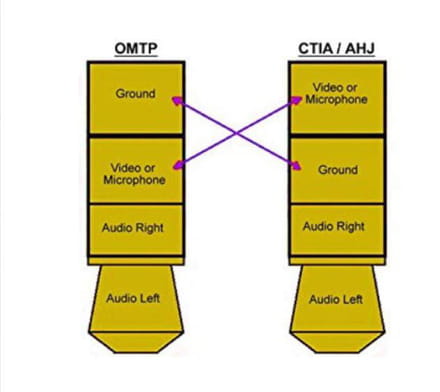
EXEMPLE =
https://www.amazon.fr/Asiproper-Adaptateur-Convertisseur-convertir-3-5mm/dp/B07L9ZCNCQ/ref=sr_1_10?hvadid=79989502857902&hvbmt=be&hvdev=c&hvqmt=e&keywords=adaptateur+omtp+vers+ctia&qid=1572173608&sr=8-10
Cela ne reste qu'une suggestion . . . Salut
>>> Or depuis que j'ai ce nouveau Pc, il ne detecte pas le micro <<<
Possible que la prise de micro/casque du nouvel ordi soit différente de l'ancien. Et donc il faudra un adaptateur OMTP/CTIA.
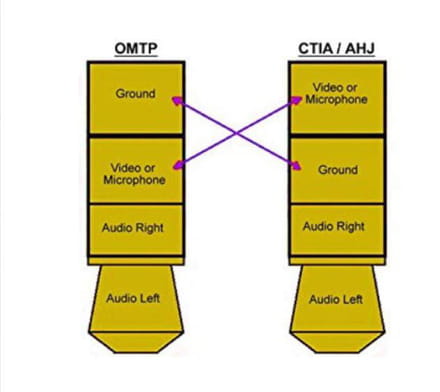
EXEMPLE =
https://www.amazon.fr/Asiproper-Adaptateur-Convertisseur-convertir-3-5mm/dp/B07L9ZCNCQ/ref=sr_1_10?hvadid=79989502857902&hvbmt=be&hvdev=c&hvqmt=e&keywords=adaptateur+omtp+vers+ctia&qid=1572173608&sr=8-10
Cela ne reste qu'une suggestion . . . Salut

pistouri
Messages postés
20662
Date d'inscription
Statut
Contributeur
Dernière intervention
Ambassadeur
8 527
1- Asus ZenBook Pro 15 UX550GDX_UX580GD est en 64 bits.
Vérifies le par sécurité comme ceci
2- Créer un point de restauration.
Le tuto
3- Essai ce pilote Realtek 6
C 'est une archive.
Décompresse la avec la version gratuite de Winrar
Clique droit sur l'archive puis Extraire vers → Audio_Realtek_Win10_64_VER60187031
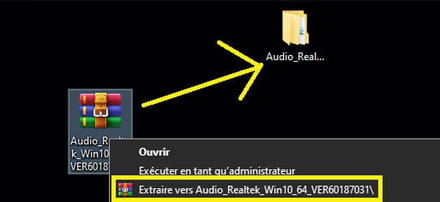
Ouvre le dossier décompressé.
Tout en bas lance le → Setup (Application 1176Ko).
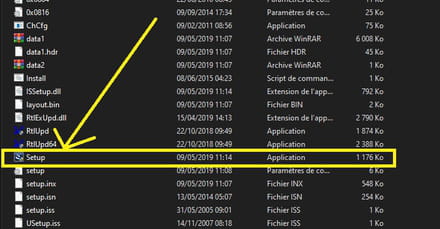
-Redémarre le PC, le pilote te le demandera à la fin de l'installation
Si tout c'est bien passé tu devais avoir le gestionnaire de son à coté de l'heure lorsque tu branche ton casque qui s'affiche.
4- Si tu as un échec essai le pilote AudioConexant
5- Si pas mieux essai VIA HD Vinyl Audio 11
Ce dernier résous des problèmes avec le microphone.
.....
......
Vérifies le par sécurité comme ceci
2- Créer un point de restauration.
Le tuto
3- Essai ce pilote Realtek 6
C 'est une archive.
Décompresse la avec la version gratuite de Winrar
Clique droit sur l'archive puis Extraire vers → Audio_Realtek_Win10_64_VER60187031
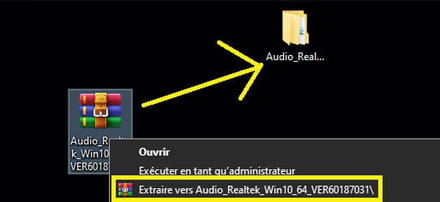
Ouvre le dossier décompressé.
Tout en bas lance le → Setup (Application 1176Ko).
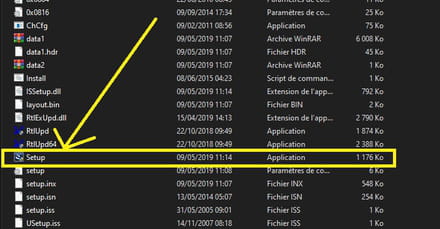
-Redémarre le PC, le pilote te le demandera à la fin de l'installation
Si tout c'est bien passé tu devais avoir le gestionnaire de son à coté de l'heure lorsque tu branche ton casque qui s'affiche.
4- Si tu as un échec essai le pilote AudioConexant
5- Si pas mieux essai VIA HD Vinyl Audio 11
Ce dernier résous des problèmes avec le microphone.
.....
......

Pas de soucis quelque soit la version 32 ou 64 bits
Si tu préfère la version 64 bits tu peux la prendre ici
Si tu préfère la version 64 bits tu peux la prendre ici
Vous n’avez pas trouvé la réponse que vous recherchez ?
Posez votre question
pistouri
Messages postés
20662
Date d'inscription
Statut
Contributeur
Dernière intervention
Ambassadeur
8 527
Fais un test à présent avec ton Casque/Micro.
Maintenant reprends cette procédure.
- Active le micro dans W 10 .
- Accès au micro pour les applications
Maintenant reprends cette procédure.
- Active le micro dans W 10 .
- Accès au micro pour les applications

pistouri
Messages postés
20662
Date d'inscription
Statut
Contributeur
Dernière intervention
Ambassadeur
8 527
1- Panneau de configuration
- Son
- Enregistrement
- Configurer
- Configurer le micro
2- Débranche tout les périphériques de l'ordinateur, de l'arrêter de le démarrer puis de le redémarrer.
3- Créer un raccourci pour le volume Windows 10
Comme tu as pu t'en apercevoir Périphérique audio et Enregistrement à disparu dans la barre des tâche.
Fais cette astuce
A- Sélectionne bien tes haut-parleurs Realteck par défaut (onglet Lecture).
B- Onglet Enregistrement, clique avec le bouton droit de la souris sur une zone vide.
ici, sélectionne Afficher les périphériques déconnectés et Afficher les périphériques désactivés.
Maintenant, fais un clic droit sur le microphone et sélectionne Activer.
Voir aussi → Niveau
4- Redémarrer le service audio Windows
Dans la Loupe tape → services
Clique droit sur → Audio Windows
Puis → Redémarrer
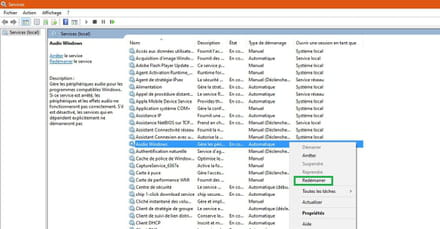
5- Enfoncé BIEN la prise jack verte
6- Redémarre simplement le PC.
- Son
- Enregistrement
- Configurer
- Configurer le micro
2- Débranche tout les périphériques de l'ordinateur, de l'arrêter de le démarrer puis de le redémarrer.
3- Créer un raccourci pour le volume Windows 10
Comme tu as pu t'en apercevoir Périphérique audio et Enregistrement à disparu dans la barre des tâche.
Fais cette astuce
A- Sélectionne bien tes haut-parleurs Realteck par défaut (onglet Lecture).
B- Onglet Enregistrement, clique avec le bouton droit de la souris sur une zone vide.
ici, sélectionne Afficher les périphériques déconnectés et Afficher les périphériques désactivés.
Maintenant, fais un clic droit sur le microphone et sélectionne Activer.
Voir aussi → Niveau
4- Redémarrer le service audio Windows
Dans la Loupe tape → services
Clique droit sur → Audio Windows
Puis → Redémarrer
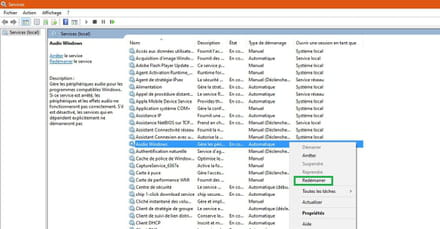
5- Enfoncé BIEN la prise jack verte
6- Redémarre simplement le PC.

Redémarre le PC pour repartir sur de bonnes bases.
Ps → Enlève le casque du jack avant de redémarrer.
Ou bien relance l'explorateur mais je pense que cela va être insuffisant.
Source.
Ps → Enlève le casque du jack avant de redémarrer.
Ou bien relance l'explorateur mais je pense que cela va être insuffisant.
Pour rétablir le processus explorer.exe, maintenez les touches Ctrl + Maj + Echap pour faire apparaitre le Gestionnaire des tâches. Dans le menu Fichier, faites Nouvelle tâche (Exécuter…) ce qui aura pour effet d’afficher la boite de dialogue Exécuter.
Saisissez ensuite explorer ou explorer.exe puis validez en cliquant sur OK
Vous venez de relancer le processus explorer.exe sans fermer votre session
Source.

pistouri
Messages postés
20662
Date d'inscription
Statut
Contributeur
Dernière intervention
Ambassadeur
8 527

pistouri
Messages postés
20662
Date d'inscription
Statut
Contributeur
Dernière intervention
Ambassadeur
8 527
Je me demande si c 'est pas lié à letuesamere hands free ag audio
En résumé une histoire de Bluetooth .
Fais cette procédure (pistouri)
Info:
J 'ai remarqué + ou - comme une éventuelle anomalie dans → Contrôleurs audio vidéo et jeu.
Tu n'as pas cette ligne → NVIDIA High Definition Audio
Uniquement présent → nvidia virtual audio device (wave extensible) (wdm)
Juste à vérifier dans carte graphique du gestionnaire des périphériques quelle est ta version.
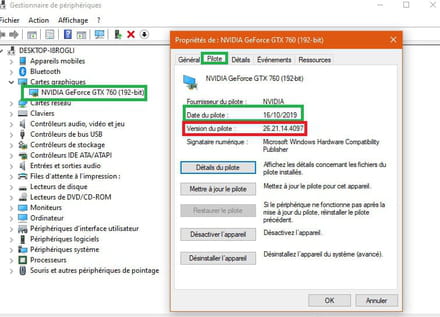
Note la date.
A savoir que Nvidia gère une partie du son.
Une nouvelle version est sortie cette semaine.
C'est celle-ci
...
En résumé une histoire de Bluetooth .
Fais cette procédure (pistouri)
Dans le Gestionnaire de périphériques, développe le nœud Bluetooth.
Double-clique sur l'adaptateur Bluetooth pour ouvrir ses propriétés.
Passe à l'onglet Gestion de l'alimentation et décoche "Autoriser l'ordinateur à éteindre ce périphérique pour économiser l'énergie".
Profite en pour mettre à jour le pilote Bluetooth
Clique droit sur un tes Bluetooth → mettre à jour le pilote
Clique sur → <bold>Rechercher automatiquement le logiciel de pilote à jour
Info:
J 'ai remarqué + ou - comme une éventuelle anomalie dans → Contrôleurs audio vidéo et jeu.
Tu n'as pas cette ligne → NVIDIA High Definition Audio
Uniquement présent → nvidia virtual audio device (wave extensible) (wdm)
Juste à vérifier dans carte graphique du gestionnaire des périphériques quelle est ta version.
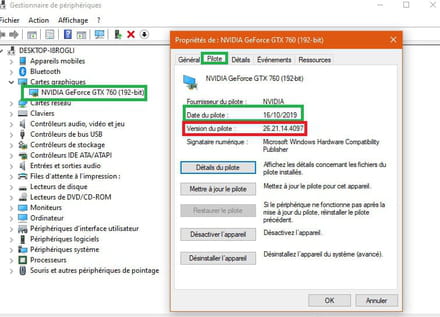
Note la date.
A savoir que Nvidia gère une partie du son.
Une nouvelle version est sortie cette semaine.
C'est celle-ci
...

1- Ne développe pas la petite flèche.
Juste un clique droit sur → Bluetooth
Mettre à jour.
Si t'ai à jour passe au point 2.
2- Bluetooth
Le letuesamere
Tu en as 2.
Double clique pour l'ouvrir
Passe à l'onglet Gestion de l'alimentation et décoche "Autoriser l'ordinateur à éteindre ce périphérique pour économiser l'énergie".
Fais le pour les 2 '' letuesamere''
Teste le micro (redémarre le PC pour être sur).
Si t'as pas de son au micro passe au point 3.
info:
Dans le gestionnaire des périphériques désinstalle les 2 pilotes letuesamere
C 'est dans Contrôleurs audio vidéo et jeu(ne te trompe pas, oublie le Bluetooth)
Réinstalle uniquement le premier, je sais pas comment tu l'as installé, branche simplement ton casque il devrait installé le pilote par Windows Update.
Laisse de côté le letuesamere stéréo pour le moment.
Avant tout créer un point de restauration.(important !!)
Juste un clique droit sur → Bluetooth
Mettre à jour.
Si t'ai à jour passe au point 2.
2- Bluetooth
Le letuesamere
Tu en as 2.
Double clique pour l'ouvrir
Passe à l'onglet Gestion de l'alimentation et décoche "Autoriser l'ordinateur à éteindre ce périphérique pour économiser l'énergie".
Fais le pour les 2 '' letuesamere''
Teste le micro (redémarre le PC pour être sur).
Si t'as pas de son au micro passe au point 3.
info:
Dans le gestionnaire des périphériques désinstalle les 2 pilotes letuesamere
C 'est dans Contrôleurs audio vidéo et jeu(ne te trompe pas, oublie le Bluetooth)
Réinstalle uniquement le premier, je sais pas comment tu l'as installé, branche simplement ton casque il devrait installé le pilote par Windows Update.
Laisse de côté le letuesamere stéréo pour le moment.
Avant tout créer un point de restauration.(important !!)

Et le micro ?
As tu testé ?
Ou avais tu trouvé letuesamere ou letuesamere hands free ag audio ?
A moins qu'il étaient déjà présent ce que j'ignore.
Parce que letuesamere ou letuesamere hands free ag audio fonctionne en Bluetooth.
Fais un essai d'activer le Bluetooth dans la zone de notification à ,coté de l'heure.
Ou dans la loupe tape → Bluetooth
Active le
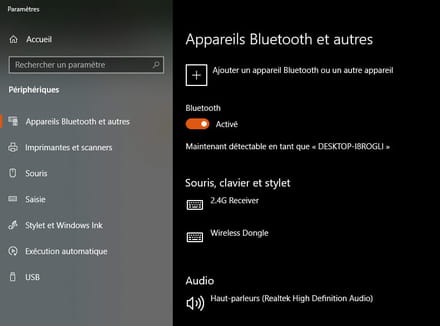
Essai d'ajouter un appareil en cliquant sur +

Sélectionne ton casque.
Simple vérification:
Clique droit sur → Contrôleurs audio vidéo et jeu
Puis → rechercher les modifications sur le materiel
As tu testé ?
Ou avais tu trouvé letuesamere ou letuesamere hands free ag audio ?
A moins qu'il étaient déjà présent ce que j'ignore.
Parce que letuesamere ou letuesamere hands free ag audio fonctionne en Bluetooth.
Fais un essai d'activer le Bluetooth dans la zone de notification à ,coté de l'heure.
Ou dans la loupe tape → Bluetooth
Active le
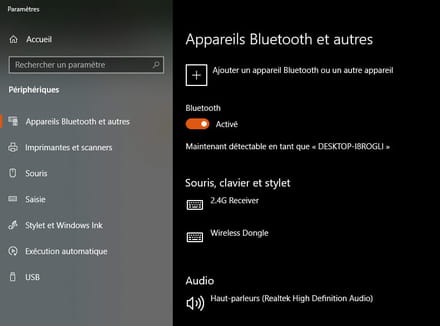
Essai d'ajouter un appareil en cliquant sur +

Sélectionne ton casque.
Simple vérification:
Clique droit sur → Contrôleurs audio vidéo et jeu
Puis → rechercher les modifications sur le materiel

pistouri
Messages postés
20662
Date d'inscription
Statut
Contributeur
Dernière intervention
Ambassadeur
8 527
Va dans "son"
Onglet "enregistrement": s'assurer que le niveau oscille quand tu parle dans le micro.
Passe sur l'onglet "lecture" et cliquer sur les haut-parleurs.
Clique sur propriété des s haut-parleurs puis sur l'onglet "niveaux"....
Déroulez le menu vers le bas jusqu'à voir "front pink in" ou" rear pink in"
Active et monter le curseur!
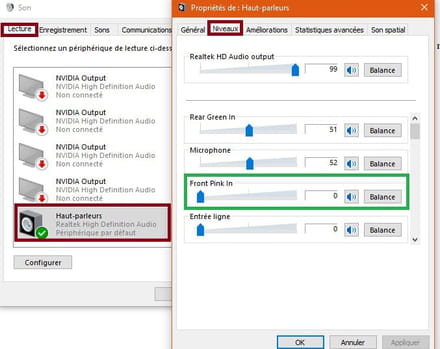
Son > Enregistrement
- Clic droit sur le périphérique voulant être écouté sur un haut parleur
- Propriétés > Onglet Écouter
- Cocher la case → Écouter ce périphérique
- Puis sélectionner le haut parleur :)
Onglet "enregistrement": s'assurer que le niveau oscille quand tu parle dans le micro.
Passe sur l'onglet "lecture" et cliquer sur les haut-parleurs.
Clique sur propriété des s haut-parleurs puis sur l'onglet "niveaux"....
Déroulez le menu vers le bas jusqu'à voir "front pink in" ou" rear pink in"
Active et monter le curseur!
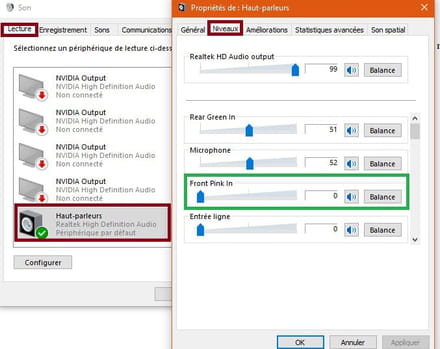
Son > Enregistrement
- Clic droit sur le périphérique voulant être écouté sur un haut parleur
- Propriétés > Onglet Écouter
- Cocher la case → Écouter ce périphérique
- Puis sélectionner le haut parleur :)
Deja, le niveau du microphone oscille seulement quand le casque n'est pas branché (c'est bien la mon probleme).
De plus, dans l'onglet niveaux des hauts parleurs, je n'ai que ça :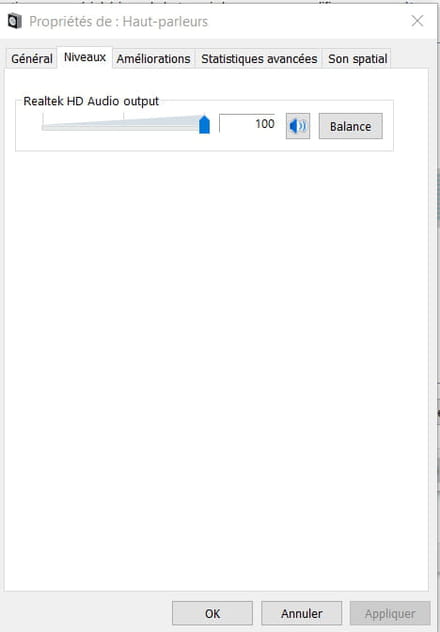
Enfin, quand je clique sur écouter le périphérique, le son devient très strident puisque ça crée une boucle entre le microphone et les hauts parleurs. Je n'ai pas l'onglet écouter quand je clique sur mon casque, seulement avec les hauts parleurs.
De plus, dans l'onglet niveaux des hauts parleurs, je n'ai que ça :
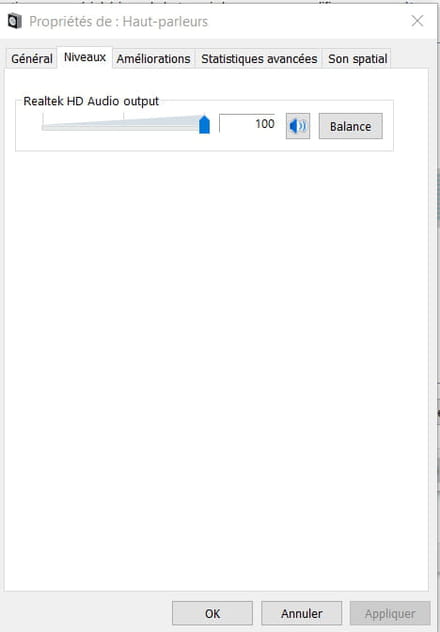
Enfin, quand je clique sur écouter le périphérique, le son devient très strident puisque ça crée une boucle entre le microphone et les hauts parleurs. Je n'ai pas l'onglet écouter quand je clique sur mon casque, seulement avec les hauts parleurs.

pistouri
Messages postés
20662
Date d'inscription
Statut
Contributeur
Dernière intervention
Ambassadeur
8 527
C 'est compliqué ton problème.

La garantie peux aider.
→ demander au magasin de faire le nécessaire.
Pas sur vont dire que cela vient de ton casque, faut trouver un bon prétexte(mais il à marché il me semble avec ta version 1909)
Mais encore :
- As tu testé le Micro de ton casque sur un autre PC
- Adaptateur Convertisseur à 4 euros que propose Jojo.(dois pouvoir se trouver en magasins.)
....
→ demander au magasin de faire le nécessaire.
Pas sur vont dire que cela vient de ton casque, faut trouver un bon prétexte(mais il à marché il me semble avec ta version 1909)
Mais encore :
- As tu testé le Micro de ton casque sur un autre PC
- Adaptateur Convertisseur à 4 euros que propose Jojo.(dois pouvoir se trouver en magasins.)
....

pistouri
Messages postés
20662
Date d'inscription
Statut
Contributeur
Dernière intervention
Ambassadeur
8 527
Désinstalle le pilote Realteck depuis le gestionnaire des périphériques.
Test le Micro.
Te souhaite une bonne soirée, à plus tard.
Test le Micro.
- Essai le pilote AudioConexant au point 4 ici
Te souhaite une bonne soirée, à plus tard.

pistouri
Messages postés
20662
Date d'inscription
Statut
Contributeur
Dernière intervention
Ambassadeur
8 527
Bonjour,
Avant de faire fonctionner la garantie et de demander au magasin de faire le nécessaire.
1- Essai le pilote AudioConexant au point 4
2- Essai de ce pilote Realtek Asus ZenBook Pro
3- Casque comme périphérique par défaut.
Va dans ''Son''
Tu devrais y voir peut-être deux casques qui portent le nom du tien, l'un qui a le qualificatif de "stéréo" après son nom, et l'autre "hand free".
Si tu choisis le second par défaut tu devrais avoir aussi le micro, mais une qualité audio plus que discutable.
4- Périphériques et imprimante
Paramètres → Périphériques
Ou Panneau de configuration → Périphériques et imprimante (affichage: Petites icônes)
Sélectionne ton casque bluetooth → Propriété (ou double clique) → Services
Désactive → "Téléphonie main libres"ou si présent "Périphérique contrôlé à distance" puis Appliquer.
5- Si cela ne fonctionne pas
letuesamere hands free ag:
Va dans le Gestionnaire de périphériques.
Développe → 'Bluetooth'
Désactive le Transport Avrcp letuesamere.
Redémarre l'ordinateur
Également à tester et désactiver letuesamere stéro dans Contrôleurs sons, vidéo et jeux
6- Redémarre le Service Bluetooht Handsfree
En vidéo.
7- Vérificateur des fichiers système pour réparer les fichiers système manquants ou corrompus
Le Tutoriel
C'est cette commande → DISM /Online /Cleanup-image /Restorehealth
Redémarre et lance un SFC
C'est cette commande → sfc / scannow
Autre solutions:
- Acheter un adaptateur Bluetooth USB 4. ( câble d'extension USB et connecter le dongle Bluetooth )
Cela ressemble à ca
- Faire un essai de désactiver le WIFI. Il peut interférer avec Bluetooth.
.....
Avant de faire fonctionner la garantie et de demander au magasin de faire le nécessaire.
1- Essai le pilote AudioConexant au point 4
2- Essai de ce pilote Realtek Asus ZenBook Pro
3- Casque comme périphérique par défaut.
Va dans ''Son''
Tu devrais y voir peut-être deux casques qui portent le nom du tien, l'un qui a le qualificatif de "stéréo" après son nom, et l'autre "hand free".
Si tu choisis le second par défaut tu devrais avoir aussi le micro, mais une qualité audio plus que discutable.
4- Périphériques et imprimante
Paramètres → Périphériques
Ou Panneau de configuration → Périphériques et imprimante (affichage: Petites icônes)
Sélectionne ton casque bluetooth → Propriété (ou double clique) → Services
Désactive → "Téléphonie main libres"ou si présent "Périphérique contrôlé à distance" puis Appliquer.
5- Si cela ne fonctionne pas
letuesamere hands free ag:
Va dans le Gestionnaire de périphériques.
Développe → 'Bluetooth'
Désactive le Transport Avrcp letuesamere.
Redémarre l'ordinateur
Également à tester et désactiver letuesamere stéro dans Contrôleurs sons, vidéo et jeux
6- Redémarre le Service Bluetooht Handsfree
En vidéo.
7- Vérificateur des fichiers système pour réparer les fichiers système manquants ou corrompus
Le Tutoriel
C'est cette commande → DISM /Online /Cleanup-image /Restorehealth
Redémarre et lance un SFC
C'est cette commande → sfc / scannow
Autre solutions:
- Acheter un adaptateur Bluetooth USB 4. ( câble d'extension USB et connecter le dongle Bluetooth )
Cela ressemble à ca
- Faire un essai de désactiver le WIFI. Il peut interférer avec Bluetooth.
.....

pistouri
Messages postés
20662
Date d'inscription
Statut
Contributeur
Dernière intervention
Ambassadeur
8 527
→ Audio Conexant ne veut pas s'insaller
Ce n'est pas le bon pilote .
→ Le pilote Realtek Asus ZenBook Pro
Dézippe le pilote → Extraire vers Audio_Realtek_Win10_64_VER6018652_DriverOnly
Réinstalle le pilote Réalteck 6
Va dans le gestionnaire de périphérique.
Contrôleurs sons, vidéo et jeux.
Sélectionne Réalteck Audio
Clique droit→ Mettre à jour le pilote
Sélectionne la ligne → Parcourir mon ordinateur à la recherche du logiciel pilote
Clique sur → Parcourir
Sélectionne le dossier dézipper → Audio_Realtek_Win10_64_VER6018652_DriverOnly
Suivant..
Redémarre le PC.
Si il veut pas s'installer reste avec le Realteck 6.
Ps: Je dois m'absenter, retour dans l’après-midi.
Courage.
Ce n'est pas le bon pilote .
→ Le pilote Realtek Asus ZenBook Pro
Dézippe le pilote → Extraire vers Audio_Realtek_Win10_64_VER6018652_DriverOnly
Réinstalle le pilote Réalteck 6
Va dans le gestionnaire de périphérique.
Contrôleurs sons, vidéo et jeux.
Sélectionne Réalteck Audio
Clique droit→ Mettre à jour le pilote
Sélectionne la ligne → Parcourir mon ordinateur à la recherche du logiciel pilote
Clique sur → Parcourir
Sélectionne le dossier dézipper → Audio_Realtek_Win10_64_VER6018652_DriverOnly
Suivant..
Redémarre le PC.
Si il veut pas s'installer reste avec le Realteck 6.
Ps: Je dois m'absenter, retour dans l’après-midi.
Courage.

pistouri
Messages postés
20662
Date d'inscription
Statut
Contributeur
Dernière intervention
Ambassadeur
8 527
Essaies les procédures 3 à 8 du message 65.
Courage à toi.
Courage à toi.

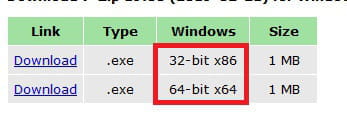

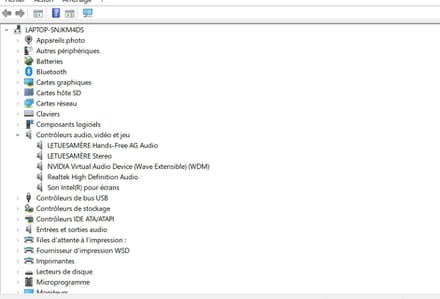
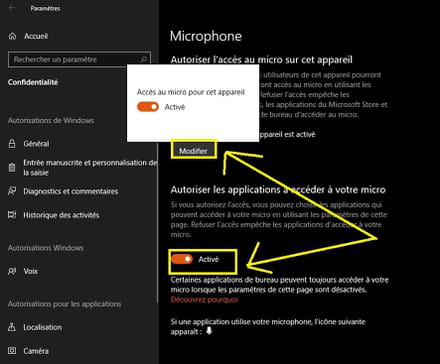

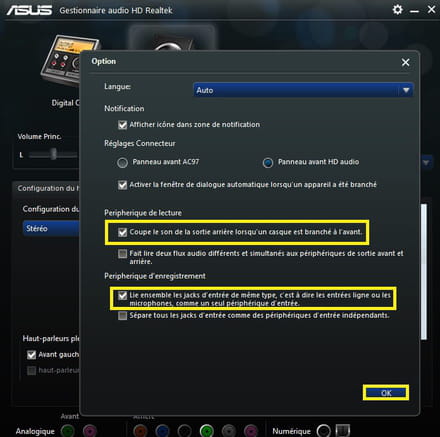
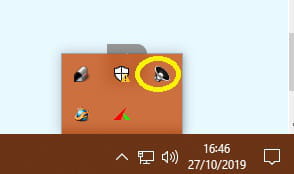
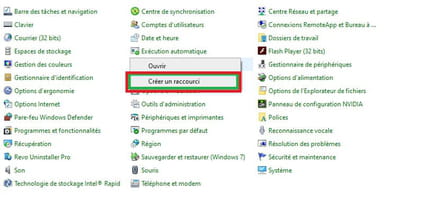
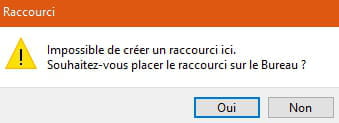

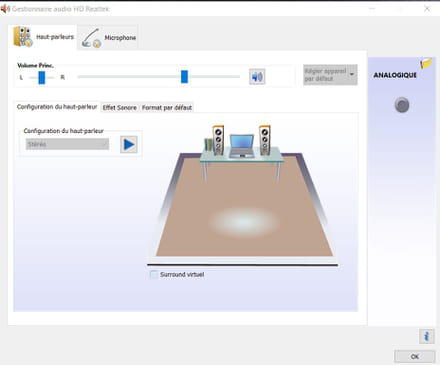
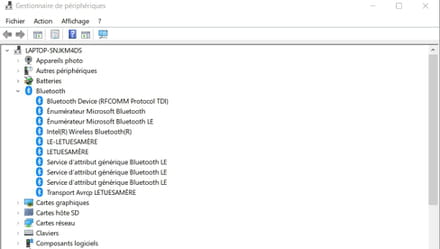
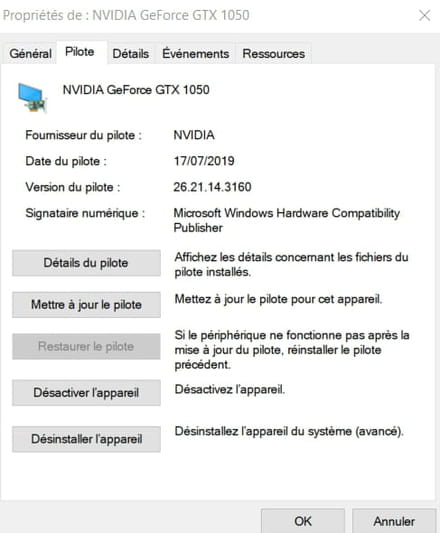

1- Il me mettait un message d'erreur comme quoi le processus ne pouvait pas etre effectué car il ne trouvait pas la version de base à désinstaller avec de lancer le téléchargement de la nouvelle.
2- A-Je suis sous Windows 10 version 1903 (version du système d'exploitation 18362.449)
B- Mon Pc est un Asus ZenBook Pro 15 UX550GDX_UX580GD
PS : sur la photo "LETUESAMERE" est le nom de mon casque
2- A-Je suis sous Windows 10 version 1903 (version du système d'exploitation 18362.449)
Léopold à 11 h 45 aurait dû le voir !
- Son Windows 10 est bien à jour.
- Son PC est bien à l'heure.
-On est bien Dimanche.
→ message d'erreur comme quoi le processus ne pouvait pas etre effectué car il ne trouvait la version de base
Doit manquer le bon pilote chose que je propose au message 7.
Oups ! Il y avait bien 1 message en anglais de Léopold pourtant ! Ce dernier stipulait de mettre Windows 10 à jour, alors que Gab 1 avait déjà dit que son système était à jour. Peut être n'as-tu pu le voir entre temps. Pourtant je n'ai pas rêvé !
Cdlt . . .